Dalam video-tutorial berikut saya ingin menunjukkan kepada Anda bagaimana mempartisi file hard drive eksternal o Pen Drive menggunakan utilitas disk Ubuntu.
Program manajemen disk yang kuat ini hadir secara default di sistem operasi Ubuntu, jadi kita tidak boleh menggunakan alat eksternal apa pun untuk menyelesaikan tugas kita hari ini.
Ingatlah bahwa tutorial video ini dirancang untuk pengguna terbaru pada sistem operasi sumber terbuka berbasis Debian yang hebat ini.
Untuk melakukan latihan ini saya telah menggunakan a 4Gb Pen Drive, tetapi Anda dapat mengikutinya dengan semua jenis album hard drive eksternal atau pen drive.
Alat yang akan kita gunakan disebut Utilitas disk, dan kita dapat menemukannya dengan mengetikkan namanya di Dash dari Ubuntu atau di System Tools.
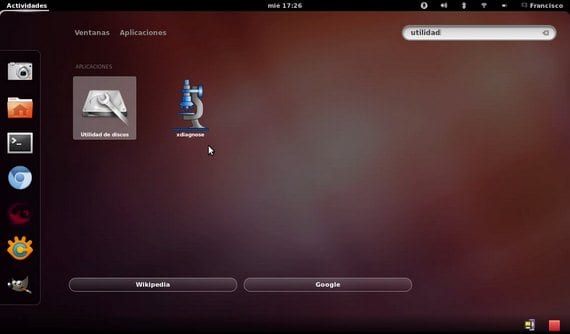
Setelah alat terbuka kita harus mencari hard disk drive dan bongkar itu untuk dapat memanipulasinya sesuka hati, karena dari sini kita bisa hapus atau buat partisi baru, serta memformat drive sepenuhnya untuk membuat partisi baru.
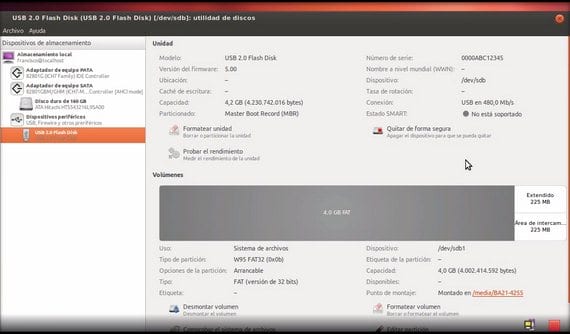
Jika Anda mengikuti langkah-langkah dalam video di header, Anda seharusnya tidak memiliki masalah untuk memformat drive eksternal dan file buat partisi baru. Jika yang Anda inginkan adalah mengubah ukuran partisi, masukkan tautan yang baru saja kami tinggalkan untuk Anda.
sangat bagus dan praktis. Terima kasih banyak.
Bagaimana dengan teman- haruskah saya memformat seluruh hard drive saya? salam dan terima kasih
Sangat baik. Terima kasih banyak
Apa baris kode untuk menginstal utilitas disk?
Instal ubuntu minimal dan itu tidak membawa alat dan saya suka cara kerjanya, apakah ada yang tahu?
Salam! j'ai déjà installé Xubuntu di Windows avec ganda. Sekarang, hadirkan supprimer windows dan installer Lubuntu dan Kubuntu di PC. apa itu mungkin? si oui, j'aimerais savoir comment partionner mon disque dur cet effet. Karakteristik PC saya: CPU: 1,6 RAM: 2Go Hard disk internal: 148 Go. Merci